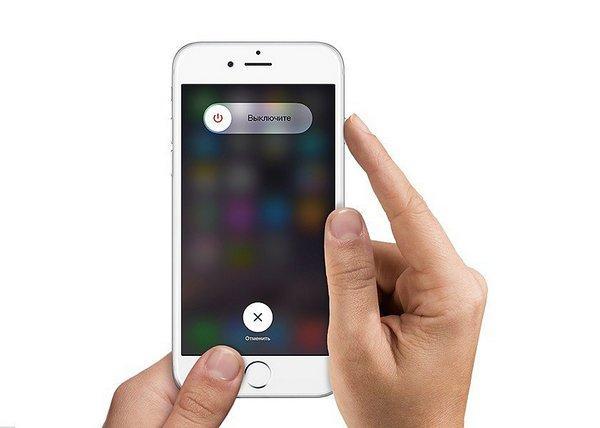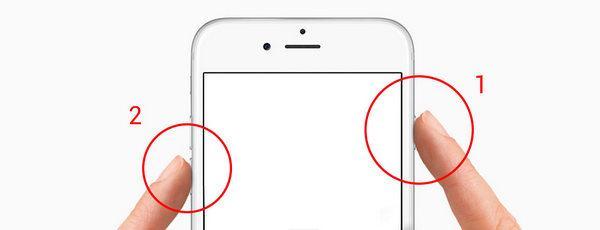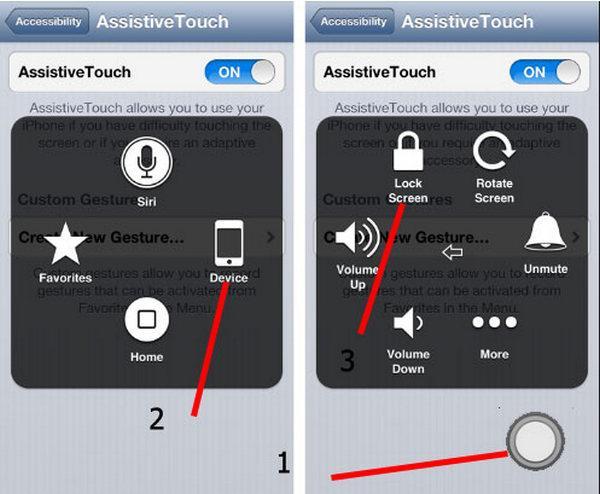- Перезагружаем айфон несколькими способами
- Способы перезапуска iPhone
- Польза перезагрузки телефона
- Штатная перезагрузка iPhone
- Жесткая перезагрузка
- Перезагрузка без кнопки блокировки
- С помощью «Assistive Touch»
- Изменение шрифтов в Настройках
- С помощью сброса параметров беспроводной сети
- Дождаться когда сядет аккумулятор
- Как перезагрузить или выключить iPhone 11, X и Xs. Все способы
- Как выключить iPhone 11
- Как перезагрузить iPhone 11
- Как перезагрузить айфон стандартным способом или принудительно
- Как перезагрузить iPhone в нормальном режиме
- Как сделать принудительную перезагрузку iPhone
- Комбинация клавиш для перезагрузки iPhone X, XS и XR
- Комбинация клавиш для перезагрузки iPhone 8
- Комбинация клавиш для перезагрузки iPhone 7
- Комбинация клавиш для перезагрузки iPhone 6s и 6
- Комбинация клавиш для перезагрузки iPhone SE, 5s и более ранних моделей
- Как перезагружать iPhone, если не работают кнопки
- Описание функции Assistive Touch
- Перезагрузка айфона с помощью функции Assistive Touch
Перезагружаем айфон несколькими способами
Перезагрузка iphone 6 помогает решить многие проблемы, в каких то случаев временно, но чаще всего хватает одного перезапуска телефона, для продолжения стабильной работы в течении многих месяцев. Перезагрузить iphone 5s можно несколькими способами, сегодня расскажем о каждом из них в отдельности. Дадим ценные советы и как всегда приложим видеоинструкцию как перезагрузить айфон если не работает ни одна из кнопок.
Способы перезапуска iPhone
Есть несколько действенных способов как перезагрузить телефон от Apple, каждый из них безопасен для девайса, может применяться по несколько раз за день. Реально ли ребутнуть айфон без кнопки? Конечно! как это сделать, читаем ниже и смотрим видео.
- Штатный способ, с помощью кнопки включения
- Жесткая перезагрузка телефона, если он завис
- Если не работает кнопка на корпусе
- Если не работает сенсор
- Программный вариант перезагрузки
- С помощью функции Assistive Touch
Польза перезагрузки телефона
Польза несомненна, как и любой компьютер, современный смартфон способен обрабатывать огромные массивы данных. Чем больше информации, тем быстрее засоряется кэш устройства, что влечет сбои в ПО, зависания и последующие проблемы для пользователя. Вот небольшой список проблем, которые вредят пользователям и не позволяют полноценно использовать айфон.
- Избавляемся от глюков iOs
- Устраняем торможение системы в целом
- Избавляемся от графических артефактов на экране
- Убиваем зависшее приложение
- Сбрасываем кэш памяти смартфона;
- Полный перезапуск аппаратной части .
- Решение многих других проблем айфона 5
Штатная перезагрузка iPhone
Скорее это даже не способ перезагрузки, а просто штатная функция включения – выключения iPhone. С начала всей линейки iPhone модели, 2, 3, 4, 4S, и др. кнопка включения – выключения устройства располагалась на верхней грани устройства. Кнопку включения перенесли с верхнего торца на правый начиная с новых моделей 6, 6 plus, 7, 7 plus. Судя по слухам, у 8 айфона, клавиша включения также будет расположена на правом торце.
Как полностью перезагрузить айфон, используя обычный вариант включения? Все просто и надежно. Нажимаем на кнопку питания и удерживаем ее в течении 10 секунд, до появления слайдера с надписью Выключите, теперь смахиваем, телефон выключается. Через пару минут включив гаджет, получаем очищенный кэш, большинство глюков больше никогда не дадут о себе знать. Способ работает если iOs не завис намертво, и все приложения работают в нормальном режиме. Но бывают ситуации, когда зависшее устройство не отвечает на нажатие аппаратных кнопок, тогда на помощь придет «жесткая перезагрузка».
Жесткая перезагрузка
Как перезапустить iPhone, когда он завис настолько, что не отвечает на нажатие кнопки блокировки? Тогда на помощь пользователю придет так называемая «жесткая перезагрузка». С ее помощью реально перезапустить девайс при любой программной и аппаратной ошибке. Работает данный метод на всей технике Apple начиная с телефонов и заканчивая планшетами всех моделей и комплектаций.
Перезагрузить iphone 5 в режиме жесткой перезагрузке просто, одновременно зажимаем клавиши блокировки и «Home», ждем 10-15 секунд, телефон должен уйти в перезагрузку, Если это не происходит, ждем дольше. В любом случае данный метод поможет, иногда надо просто подольше подержать кнопки. Жесткий способ поможет если не работает сенсор, но вряд ли восстановит его работоспособность, если это не программный глюк.
Видеоинструкия как перезагрузить айфон 5s, если штатный перезапуск не срабатывает, а он завис.
Перезагрузка без кнопки блокировки
Любая техника выходит из строя, не исключение дорогие iPhone. Падение, механические повреждения корпуса, именно эти факторы приводят к повреждению девайса, из-за которых возникают сложность при его перезагрузке. Чаще всего выходит из строя аппаратная кнопка блокировки, она же включения, телефона. Без нее невозможно включить – выключить телефон и произвести перезагрузку устройства, если она потребуется. Но и без столь ценной части iPhone вполне реально осуществить перезапуск девайса программными средствами, хотя не все так просто.
Давайте разберемся, как перезагрузить айфон без столь необходимой кнопки блокировки экрана? Есть четыре основных способа.
С помощью «Assistive Touch»
- Заходим «Настройки – Основные – Универсальный доступ»
- Находим и включаем функцию «Assistive Touch»
- Нажать на программную кнопку, появившуюся на экране;
- Выбрать пункт «Аппарат»;
- В открывшемся меню нажать и удерживать пункт «Блокировка экрана»;
- Выключаем телефон.
Изменение шрифтов в Настройках
- Заходим «Настройки – Основные – Универсальный доступ».
- Щелкаем на «Жирный текст».
- Соглашаемся на перезагрузку
Все, проблема, как перезагрузить iphone 5 без аппаратных кнопок, решен. После загрузки, заходим в настройки и убираем «Жирный текст», телефон еще раз перезагрузится и шрифт системы вернется в первоначальное состояние.
С помощью сброса параметров беспроводной сети
- «Настройки – Основные – Сброс».
- Выбираем «Сброс настроек сети»
- Соглашаемся на перезагрузку.
Необходимо помнить, данный способ работает, но удаляет все данные о сетях, сбрасывает все сетевые настройки, в том числе пароли wi-fi и VPN подключений, поэтому надо быть осторожнее.
Дождаться когда сядет аккумулятор
Этот вариант, как перезагрузить айфон без аппаратных кнопок подойдет для экстремалов или настоящих лентяев. Делать ничего не потребуется, сидим и ждем когда батарейка телефона разрядится и он выключится. Что бы процесс шел быстрее, можно включить кино или любое видео, например из ютуб. Это высадит аккумулятор за пару часов, после чего он отключиться, и останется просто подключить зарядку. По умолчанию, айфон включается при подсоединении зарядного устройства, так что проблема будет решена.
Все же рекомендуем отнести iPhone в ремонт, замена кнопки блокировки не такое дорогое удовольствие, а проблем и плясок с бубнами прибавляет значительно.
Источник
Как перезагрузить или выключить iPhone 11, X и Xs. Все способы
После покупки нового iPhone 11 или iPhone 11 Pro многие пользователи задаются вопросом, как же выключить или перезагрузить данный смартфон. Особенно актуальной данная информация окажется для тех, кто приобретает смартфон Apple впервые или переходит с iPhone 8 или более старых девайсов.
Способы перезагрузки и отключения данных моделей слегка отличаются.
? Спасибо re:Store за полезную информацию. ?
Как выключить iPhone 11
Привычное на прошлых моделях зажатие кнопки питания на iPhone X и более новых устройствах не приводит к вызову меню отключения. Вместо этого произойдет активация голосового ассистента Siri.
Если отключить Siri или выключить активацию зажатием боковой кнопки, то долгое нажатие на нее вообще не сработает. Выключать iPhone нужно одним из следующих способов:
1. Выключение через настройки
Кнопку выключения для этого случая уже давно спрятали в недрах системы.
Переходим в Настройки — Основные и в самом низу страницы видим кнопку Выключить. После нажатия появляется привычный слайдер, один свайп и смартфон выключается.
Когда помогает: когда нужно отключить смартфон на время, чтобы он не терял заряд аккумулятора.
2. Выключение через меню экстренного вызова
Зажатие кнопки питания и любой из клавиш регулировки громкости на iPhone с Face ID вызывает меню экстренного вызова. Так можно позвонить в службу спасения без разблокировки смартфона, посмотреть медицинскую карту владельца и, конечно же, перезагрузить iPhone.
Когда помогает: когда нужно отключить iPhone даже без ввода пароля разблокировки или сканирования лица.
Как перезагрузить iPhone 11
Для перезагрузки существует сразу три способа:
1. Выключение и включение
Просто зажимаем любую кнопку громкости в паре с боковой кнопкой на противоположной грани смартфона до появления слайдера выключения, перемещаем слайдер и ждем, когда iPhone выключится. После отключения нажимаем кнопку питания для повторного включения.
Когда помогает: данный способ пригодится, если iPhone начал глючить, не запускается какое-то приложение или не подключаются Bluetooth-наушники. Первое и самое действенное средство при подобных сбоях – выключить и заново включить смартфон.
2. Hard reset
Подобный сброс тоже помогает избавиться от всевозможных глюков и проблем с iPhone. Выполнить его можно как на работающем смартфоне, так и при его зависании.
Если гаджет не отвечает или просто хотите быстро перезапустить смартфон: нажмите и быстро отпустите кнопку увеличения громкости, нажмите и быстро отпустите кнопку уменьшения громкости, затем зажмите боковую кнопку и не отпускайте до перезагрузки iPhone.
Когда помогает: это единственный способ, который помогает при зависании iPhone. Можно применять его для борьбы с глюками и сбоями в работе системы.
3. Специальная кнопка для перезагрузки
При помощи меню AssistiveTouch можно создать виртуальную кнопку для перезагрузки смартфона.
Переходим в Настройки – Универсальный доступ – Касание – AssistiveTouch и активируем главный переключатель. Теперь добавляем в меню кнопку Перезапуск.
Можно добавить ее в меню верхнего уровня, установить перезапуск на долгое нажатие или двойное касание.
Когда помогает: подобную фишку удобно использовать, если хотите управлять смартфоном одной рукой. Добавляете в данное меню кнопки регулировки громкости, выключения и другие, после этого можно осуществлять манипуляции без нажатия на физические клавиши.
Источник
Как перезагрузить айфон стандартным способом или принудительно
Многие электронные девайсы оснащены функционалом перезагрузки, в их число входят и современные смартфоны. Он позволяет избавить устройство от системных сбоев и восстановить работоспособность аппарата. Столкнувшись с неприятными явления: от зависания до неверного выполнения команд, пользователи ищут ответ на вопрос, как перезагрузить айфон. Существует два варианта процедуры, каждый требует точного выполнения пошаговых инструкций.
Как перезагрузить iPhone в нормальном режиме
В современных мобильных устройствах (планшетах и смартфонах) нет такой удобной вещи как Reset, но разработчики предоставили возможность совершения операции и без ее присутствия. Штатный способ, помогающий перезагружать, проходит при выключении и повторном подключении гаджета:
- Необходимо нажать на клавишу питания и удерживать ее не меньше 10 сек.
- На дисплее возникнет красный ярлык «Выкл.», который нужно сдвинуть в правую сторону.
- Через несколько секунд аппарат отключится.
Как перезагрузить айфон
Как включить айфон 10? Процедура перезагрузки в штатном режиме подразумевает не только перевод гаджета в сон, но и последующее его пробуждение. Для последней процедуры необходимо зажать клавишу питания и удерживать ее до появления логотипа компании. Спустя небольшое время операционная система запустится и начнет функционировать как обычно. Такой экстренный метод считается самым простым, но он не поможет, если на устройстве сломана клавиша питания.
Важно! Это единственный способ, позволяющий перегрузить смартфон в штатном или щадящем режиме.
Как сделать принудительную перезагрузку iPhone
Смартфоны от компании Apple работают под управлением сложной операционной системы. При возникновении неполадок начинаются проблемы с функциональностью устройств: происходит сбой отдельных модулей, появляются регулярные ошибки в программах, возникает непроизвольное выключение. В некоторых случаях происходит абсолютное зависание девайса, он прекращает реагировать на все попытки заставить его функционировать.
Для чего нужна жесткая перезагрузка для iPhone X и остальных версий мобильных устройств:
- она помогает перезапустить плохо функционирующую операционную систему;
- стабилизировать работоспособность отдельных приложений;
- прекратить постоянные ошибки и сбои в iOS;
- очистить кэшированные данные гаджета;
- восстановить работу определенных аппаратных модулей.
Если телефон не реагирует на стандартные команды, и его нельзя включить или выключить, то единственный вариант — проведение жесткой формы перезагрузки. Под таким типом сброса подразумевается операция, помогающая избавиться от торможения, медленной работы смартфона или решить проблемы с беспроводной сетью, приложениями, клавиатурой.
Обратите внимание! Жесткий перезапуск мобильного устройства не затрагивает пользовательскую информацию, не стирает пароли, не удаляет фотоснимки, музыкальные треки или архив переписки в коротких сообщениях. В противном случае после перезагрузки придется возвращаться к приложению айтюнс и проводить восстановление системы из резерва.
Комбинация клавиш для перезагрузки iPhone X, XS и XR
Принцип для выполнения операции в новых моделях остался тот же, что и в предыдущих версиях. Для проведения манипуляции необходимо проделать следующие шаги:
- Нажать и отпустить клавишу «Громкость + или вверх».
- Следом те же действия произвести с другой кнопкой «Громкость — или вниз».
- Сразу же зажать клавишу «Вкл.» и держать ее до возникновения на дисплее логотипа фирмы.
Важно! Удерживать «Вкл.» нужно не меньше 10 сек. В отдельных случаях при серьезном сбое продолжительность манипуляции может увеличиваться до нескольких минут.
Комбинация клавиш для перезагрузки iPhone 8
Компания при выпуске этой линейки смартфонов провела окончательное изменение комбинаций клавиш, предназначенных для проведения принудительного перезапуска устройств. Для ее выполнения потребуется задействовать 3 клавиши и проводить нажатие на них в строго определенной последовательности.
Алгоритм действия несложный:
- Быстро нажать и отпустить «Увеличение громкости».
- Повторить процедуру с «Уменьшением громкости».
- Зажать и удерживать боковую клавишу «Вкл.» до появления «яблочного» логотипа.
Важно! Процесс должен проходить быстро, особенно первые 2 пункта. Манипуляция повторяет перезапуск системы в более современных моделях.
Комбинация клавиш для перезагрузки iPhone 7
Как можно перезагрузить айфон 7? В этот гаджет компания не только добавила много нового, но и удалила из него не меньше. Клавиша «Домой» или «Home» больше не относится к механическим, и такое изменение коснулось всех последующих версий аппарата. Старый испытанный метод с зажатием этой клавиши больше не срабатывает, так как жать оказалось не на что.
Жесткая перезагрузка для айфон 7 претерпела изменения. Процедура осуществляется только при включенном смартфоне:
- Необходимо одновременно зажать обе клавиши — «Уменьшение громкости» и «Вкл.».
- Процедура отключения проводится до тех пор, пока дисплей не почернеет, а через некоторое время на нем не возникнет логотип компании.
- Только после появления «яблочной» эмблемы их можно отпустить.
Обратите внимание! Процесс аналогичен проведению перезапуска в старых моделях смартфонов, но теперь клавиша «Домой» не используется. Вместо нее нужно зажимать «Снижение громкости звука».
Перезапуск айфона 7
Комбинация клавиш для перезагрузки iPhone 6s и 6
Насильственный перезапуск операционной системы применяют при серьезных и внезапных неполадках. Производитель не рекомендует его для обычной перезагрузки, которую необходимо осуществлять периодически. Процедура проходит по стандартному алгоритму:
- Нужно одновременно нажать клавиши «Выкл.» и «Домой». В последней встроен сенсор для распознавания отпечатков пальцев.
- Потемневший дисплей вскоре сменится на логотип компании.
- Когда он будет крутиться, их можно отпустить. Это значит, что произошла активация старта операционной системы.
Важно! Эта методика используется для перезапуска iPhone 6S и 6S Plus. У обеих версий есть механическая клавиша «Домой».
Перезагрузка айфона 6
Комбинация клавиш для перезагрузки iPhone SE, 5s и более ранних моделей
Хард-перезапуск подразумевает выполнение следующей схемы:
- Зажать и удерживать клавишу «Пробуждение/Сон» до возникновения на дисплее слайдера.
- Найти ползунок и перевести его движением пальца в правую сторону.
- Во время черного дисплея нужно зажать «Пробуждение/Сон» повторно до появления на нем «яблочного» значка.
Важно! У ранних моделей смартфонов клавиша «Sleep или Wake» расположена сверху устройства.
Перезагрузка айфона 5
Как перезагружать iPhone, если не работают кнопки
Управление мобильными устройствами компании может осуществляться и без использования механических клавиш. Разработчики приняли во внимание, что все имеет свой предел использования, и он достаточно ограничен как по времени, так и манере пользователя обращаться с аппаратом. В этом случае можно применять сенсорный дисплей, так как он долговечнее механики (при условии его целостности).
Активация управления гаджетом с использованием прикосновений может осуществляться при функционирующем приложении Assistive Touch. Она позволяет проводить гибкие настройки аппаратуры при помощи обычных жестов и может легко заменить механическую часть смартфона.
К нестандартному методу перезагрузить зависшее мобильное устройство относят полную разрядку аккумулятора. В момент, когда заряда станет не хватать для нормального функционирования девайса, он проведет автоматическое отключение. Включение и перезапуск операционной системы начнутся с момента присоединения гаджета к источнику электричества.
Перезапуск после полной разрядки
Программная перезагрузка без использования механических клавиш совершенно не оправдана. Она мешает нормально пользоваться устройством, не дает проводить рекомендуемые производителем регулярные перезапуски операционной системы. Лучший вариант — своевременное обращение в сервисный центр и текущий ремонт прекративших отзываться клавиш. Специалисты быстро восстановят работоспособность телефона и заменят поврежденные детали.
Важно! Если смартфон находится на гарантийном обслуживании, то не стоит его крутить и пытаться заменить механику командами для сенсорного дисплея или ребутнуть. Достаточно обратиться в магазин, где он приобретался, и гаджет отправиться на ремонт. Идея сработает только в одном случае, если причиной поломки был заводской брак, а не результат неосторожных действий владельца престижного смартфона.
Описание функции Assistive Touch
Функционал изначально предназначался для пользователей с ограниченными возможностями. Люди, которым трудно управлять аппаратом при использовании стандартных клавиш или жестов, получили возможность активировать устройство через единичное нажатие на сенсорный дисплей в каком-то определенном месте.
При активной работе приложения на дисплее выводится 8 ярлыков, которые отвечают за определенные действия. Список клавиш первой необходимости представлен:
- «Центром уведомлений». Позволяет вывести одноименное приложение, исключает дополнительный жест в виде проведения пальцем сверху-вниз по стеклу дисплея;
- «Аппаратом». Помогает открыть подраздел, где можно проводить различные действия с гаджетом, включая блокировку экрана, увеличение или уменьшение громкости звука, поворот дисплея и пр.;
- «Пунктом управления». Выводит одноименный блок, предупреждает лишний жест ведения пальцем снизу-вверх;
- «Домой». Полностью дублирует работу клавиши «Home», может закрыть программу или вернуть пользователя на первую вкладку, расположенную на рабочем столе;
- «Siri». Активирует помощника;
- «Жестами». При желании пользователь может добавлять новые варианты движений, облегчая себе управление девайсом.
К сведению! Указанные клавиши присутствуют в системе по умолчанию, но разработчики дали возможность изменять их по собственному усмотрению.
Для добавления дополнительных пользовательских жестов в программе необходимо провести следующие процедуры:
- Посетить главное меню мобильного устройства.
- Перейти в подраздел «Основные».
- Переместиться в блок «Универсальный доступ».
- В нем найти и активировать приложение «Assistive Touch».
- Нажать на надпись «Создать новый жест».
- Дотронуться до сенсорного дисплея или провести по нему пальцем. Так возникнет новый тип управления смартфоном. Если пользователь делает несколько движений, то они автоматически будут объединены в общий жест.
- После завершения действия нужно нажать на «Стоп», который располагается в нижней части дисплея с правой стороны.
- Для просмотра итога активируют «Пуск», чтобы его переписать — «Запись».
- Понравившийся вариант сохраняют кнопкой «Сохранить». Она локализуется сверху в углу с правой стороны.
- Вводят название личного жеста и процедуру завершают повторным нажатием на клавишу сохранения.
Функции Assistive Touch
Все новые жесты станут доступны в меню приложения: от ярлыка программы необходимо перейти в подраздел «Пользователь». Для настройки меню в утилите нужно провести следующий алгоритм действий:
- Посетить «Настройки» и переместиться из них в подраздел «Основные».
- Отыскать «Универсальный доступ», а в нем ярлык приложения «Assistive Touch».
- Нажать на «Настроить меню верхнего уровня».
- Активизировать клавишу «Добавить» или кликнуть по существующему значку.
- Выбрать «Действие» или «Функцию».
- Тапнуть по кружку «Плюс» или «Минус» (они расположены с правой стороны внизу) для добавления или удаления иконки.
К сведению! Максимальное количество ярлыков — 8 единиц. Они будут всплывать первыми при активации программы. Если пользователю в итоге не понравится им же сделанный вариант управления, чтобы отключить значок, достаточно нажать на клавишу «Сбросить», которая находится внизу дисплея.
Перезапуск через Assistive Touch
Перезагрузка айфона с помощью функции Assistive Touch
Перезапускать смартфон с приложением рекомендуется по следующей схеме:
- Из настроек переместиться в «Основные», затем в «Универсальный доступ».
- Отыскать в списке раздел «Взаимодействие» и выбрать в нем подпункт «Assistive Touch».
- В возникшем окне перевести ползунок, находящийся напротив программы, в активное положение. Он должен засветиться зеленым цветом.
- На дисплее возникнет прозрачный ярлык. При прикосновении к нему появится окно с доступным функционалом приложения.
Настройка утилиты не отнимает много времени, но позволяет наделить мобильное устройство дополнительными возможностями. Даже при общем зависании системы AssistiveTouch способен функционировать в автономном режиме и помогать перезагрузить гаджет без использования клавиш.
Стандартная или глубокая перезагрузка разрешает вернуть смартфон в работоспособное состояние, наладить функциональность программ и операционной системы. Если все указанные методы не смогли его оживить, то пользователю необходимо обратиться в ближайший сервисный центр для определения источника поломки.
Источник